?wps等寬兩欄欄寬為18字符的設置教程
時間:2024-04-08 09:02:14作者:極光下載站人氣:39
越來越多的用戶會選擇在wps軟件中來完成文件的編輯工作,這是因為wps軟件為用戶提供了多種文件的編輯權利,并且擁有著強大且實用的功能,在滿足用戶編輯需求的同時,還可以幫助用戶簡單輕松的完成編輯工作,因此wps軟件深受用戶的喜愛,當用戶在wps軟件中編輯文檔文件時,想要將等寬兩欄的欄寬設置為18字符,卻不知道怎么來操作,首先用戶需要知道的是在欄寬選項中最大寬度為14字符,用戶想要將其設置為18,就可以修改使用的單位來解決,那么接下來就讓小編來向大家分享一下wps等寬兩欄欄寬為18字符的方法教程吧,希望用戶在看了小編的教程后,能夠從中獲取到有用的經驗。
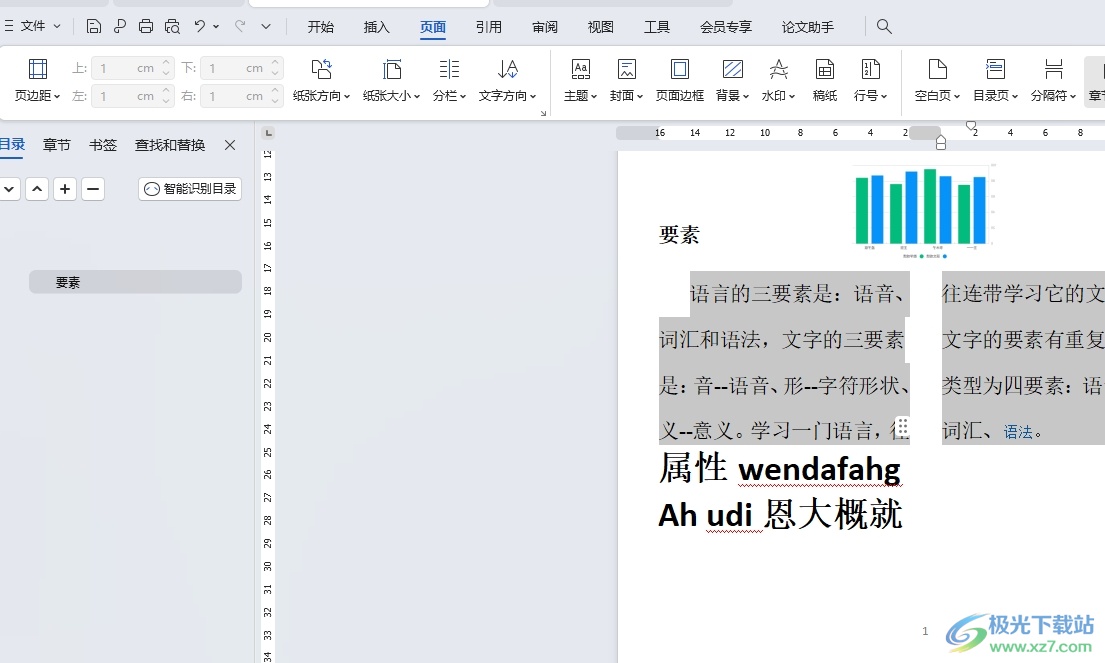
方法步驟
1.用戶打開wps軟件,并來到文檔文件的編輯頁面上選中分欄內容
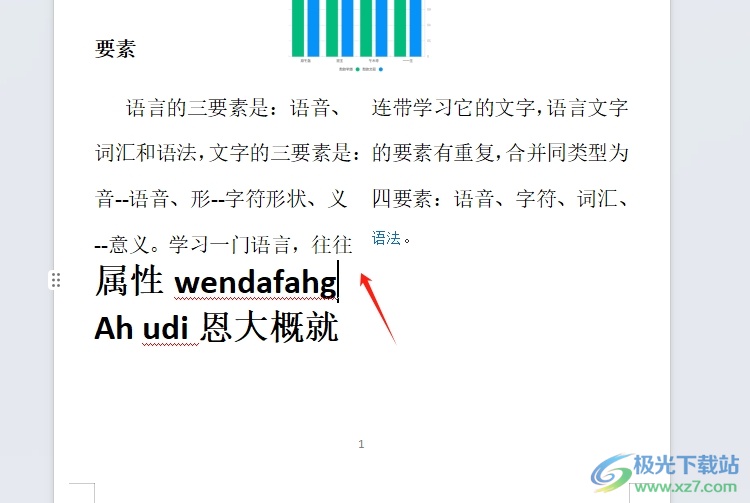
2.接著用戶在菜單欄中點擊頁面選項,將會顯示出相關的選項卡,用戶選擇其中的分欄選項

3.這時在彈出來的下拉選項卡中,用戶選擇其中的更多分欄選項,將會打開新窗口
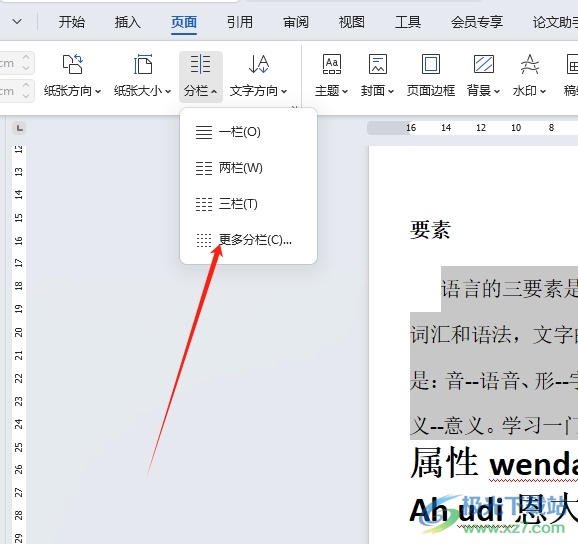
4.進入到分欄窗口中,用戶在寬度和間距選項卡中找到寬度選項并按需修改參數大小
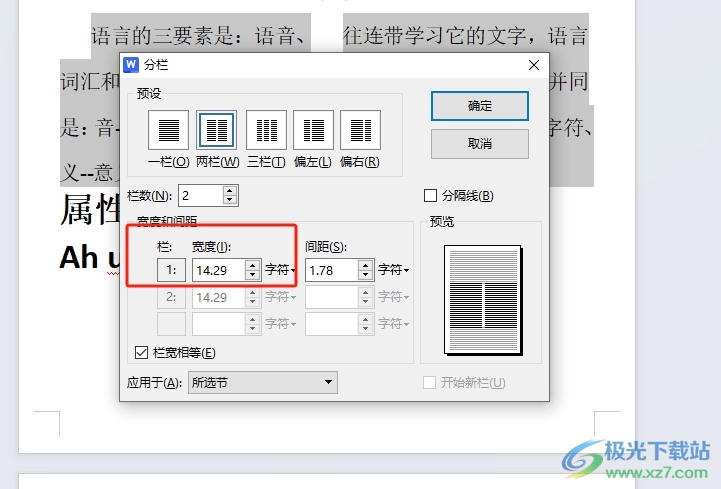
5.然后用戶會發現字符數無法設置為18,就可以切換到其它單位上來調整恰當的參數來實現,隨后按下確定按鈕即可解決問題
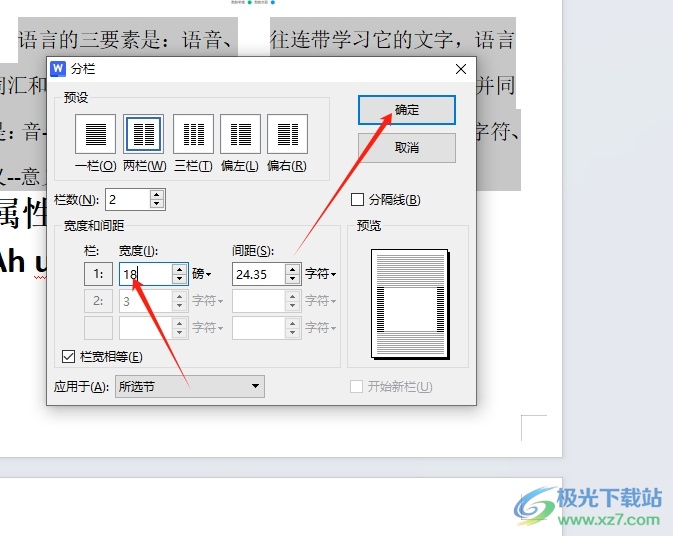
6.回到編輯頁面上,用戶就可以看到分欄內容的欄寬發生了變化,如圖所示
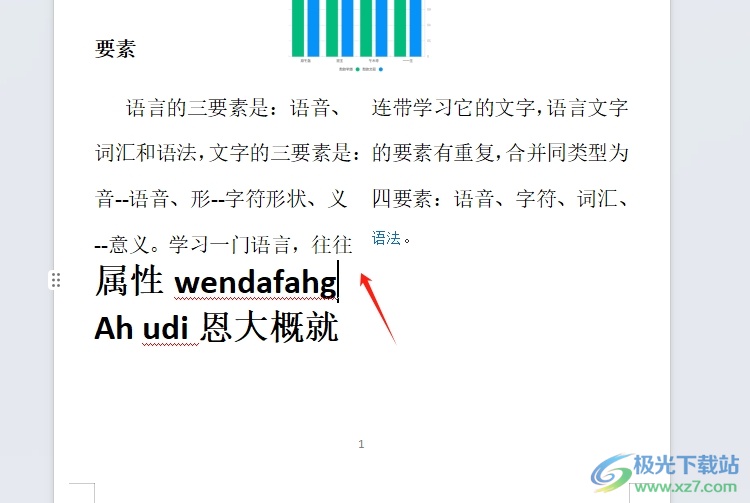
用戶在wps軟件中編輯文檔文件時,想要將其中的等寬兩欄的欄寬設置為18字符,就可以打開分欄窗口并修改單位來設置18字符即可,方法簡單易懂,因此感興趣的用戶可以跟著小編的教程操作試試看。

大小:240.07 MB版本:v12.1.0.18608環境:WinAll, WinXP, Win7, Win10
- 進入下載
相關推薦
相關下載
熱門閱覽
- 1百度網盤分享密碼暴力破解方法,怎么破解百度網盤加密鏈接
- 2keyshot6破解安裝步驟-keyshot6破解安裝教程
- 3apktool手機版使用教程-apktool使用方法
- 4mac版steam怎么設置中文 steam mac版設置中文教程
- 5抖音推薦怎么設置頁面?抖音推薦界面重新設置教程
- 6電腦怎么開啟VT 如何開啟VT的詳細教程!
- 7掌上英雄聯盟怎么注銷賬號?掌上英雄聯盟怎么退出登錄
- 8rar文件怎么打開?如何打開rar格式文件
- 9掌上wegame怎么查別人戰績?掌上wegame怎么看別人英雄聯盟戰績
- 10qq郵箱格式怎么寫?qq郵箱格式是什么樣的以及注冊英文郵箱的方法
- 11怎么安裝會聲會影x7?會聲會影x7安裝教程
- 12Word文檔中輕松實現兩行對齊?word文檔兩行文字怎么對齊?
網友評論